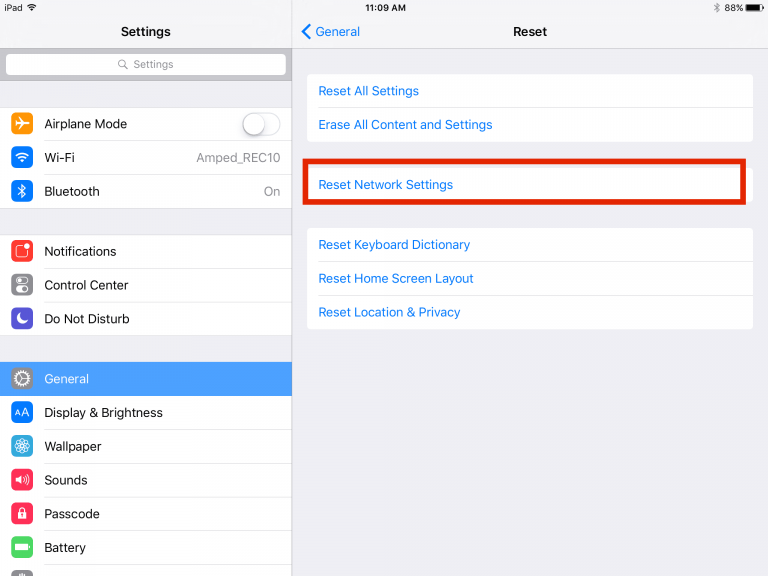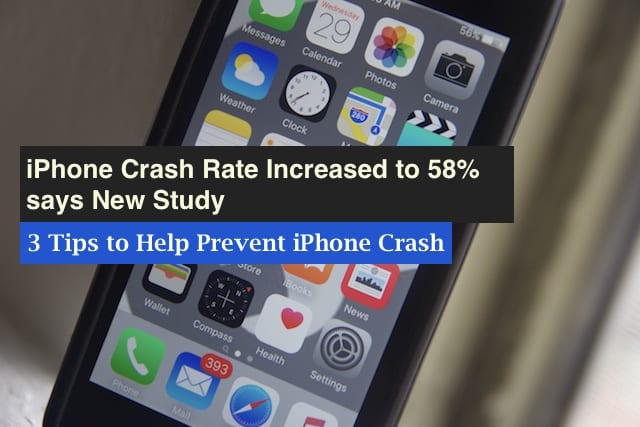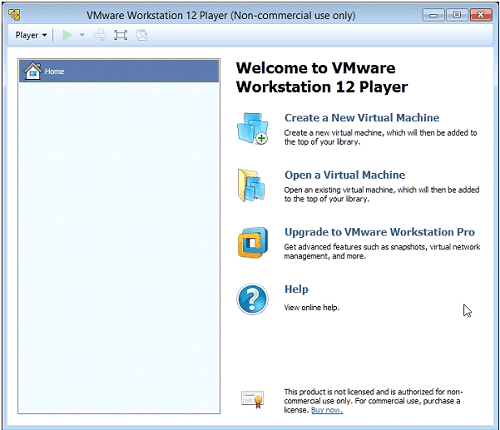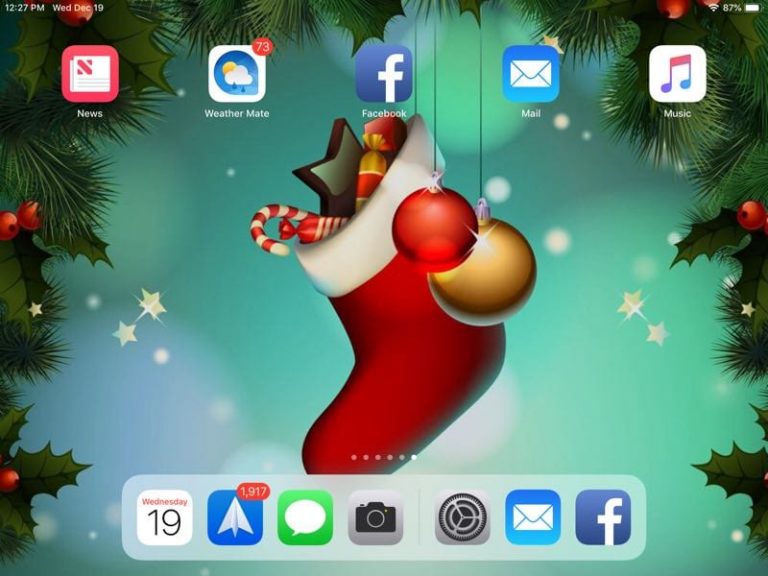Как играть в Spotify на Apple HomePod
Возможно, еще нет интеграции для HomePod и Spotify, но вы все равно можете сделать это с помощью волшебства AirPlay, вот как.
Связанный:
AirPlay Spotify для HomePod
Откройте Spotify на своем iPhone, iPad, Mac или Apple TV и перейдите к песне, радиостанции, подкасту или плейлисту, которые вы хотите послушать. Затем сделайте следующее в зависимости от вашего устройства.
Примечание. На скриншотах ниже наш HomePod назван Kitchen.
AirPlay Spotify с iPhone или iPad
- Открыть Центр управления на вашем iPhone или iPad. Вы должны увидеть песню Spotify (или эпизод подкаста), которая сейчас воспроизводится в небольшом окне.
- Нажмите AirPlay в углу этого раздела.
- Выберите свой Имя или местоположение HomePod.
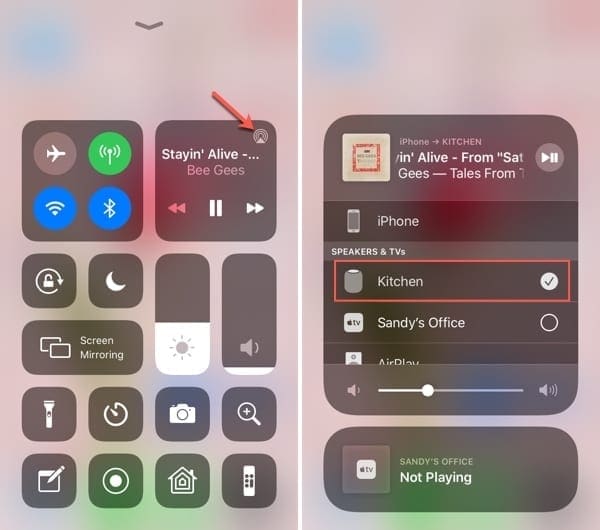
AirPlay Spotify с Mac
Вы можете AirPlay Spotify на свой HomePod двумя разными способами на Mac, в зависимости от того, есть ли у вас кнопка громкости в строке меню или нет.
AirPlay из строки меню
если ты делать иметь свой Контроль громкости в строке меню, просто нажмите на нее и выберите свой HomePod из списка устройств вывода.
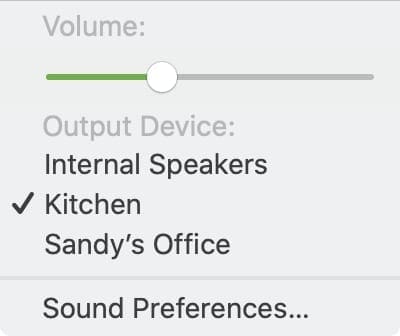
AirPlay из настроек звука
если ты не делайте есть кнопка регулировки громкости в строке меню, выполните следующие действия.
- открыто Системные настройки с помощью значка в доке или Значок Apple > Системные настройки из строки меню.
- Выбрать Звук и выберите Вывод таб.
- Выберите свой HomePod в списке устройств вывода.
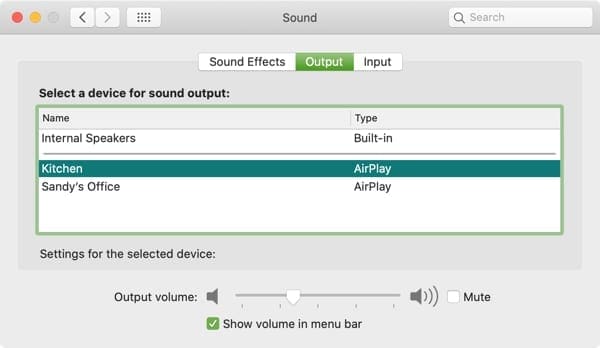
AirPlay Spotify с Apple TV
Вы также можете AirPlay Spotify на свой HomePod с вашего Apple TV, и вы можете сделать это временно из Центра управления или пока вы не измените его в настройках.
AirPlay из Центра управления
Войдите в Центр управления на Apple TV, удерживая дом (ТЕЛЕВИДЕНИЕ) кнопка. Когда Центр управления отобразится в правой части экрана, щелкните значок AirPlay кнопку и выберите свой HomePod.
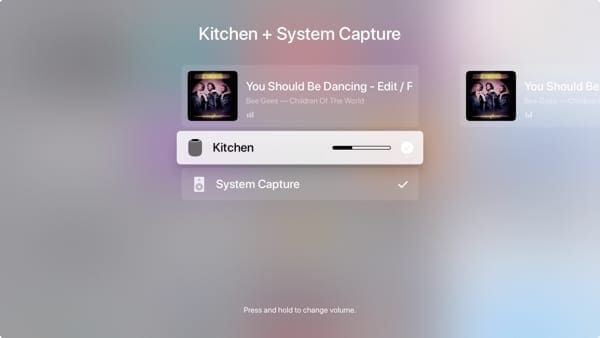
AirPlay из настроек
Открыть Настройки приложение на Apple TV и выберите Видео и аудио. Выбирать Аудио выход и выберите свой HomePod.
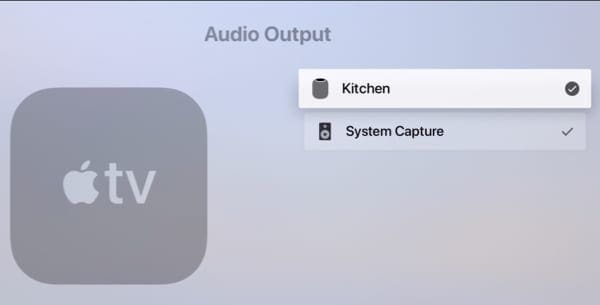
Наслаждайтесь Spotify на своем HomePod
Уловка использования AirPlay для отправки Spotify на HomePod – отличный способ наслаждаться любимыми песнями и подкастами на колонке Apple. Вы собираетесь попробовать? Дайте нам знать!